Analizar un elemento con Windows Defender
Hay dos formas de aprovechar el análisis con Windows Defender. Si usas un programa antivirus diferente, puedes usar el análisis periódico limitado de Windows 10 para analizar periódicamente tu PC. Si ya estás usando Windows Defender como programa antivirus, usa el menú de análisis de Windows Defender para asegurarse de que determinados archivos o carpetas sean seguros. Ambos exámenes te notificarán inmediatamente si aparece alguna amenaza.
– Para activar Análisis periódicos limitados, ve a Configuración > Actualización y seguridad y, a continuación, selecciona Análisis periódicos limitados,
– Para analizar archivos o carpetas concretos, selecciona los que quieras, haz clic en ellos con el botón derecho y, a continuación, selecciona Analizar con Windows Defender. O bien, abre Windows Defender, selecciona la opción Análisis personalizado en la interfaz de usuario de Windows Defender, elige las carpetas que quieres analizar y, a continuación, haz clic en Analizar ahora.
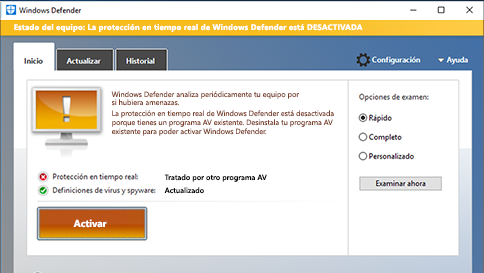
– El hecho de usar el análisis periódico limitado no activa la función de protección en tiempo real de Windows Defender, ni es un sustituto de tu programa antivirus. Para activar Windows Defender, abre Windows Defender y haz clic en Activar, busca tu programa antivirus existente en Aplicaciones y funciones y, a continuación, desinstala tu programa antivirus existente. En ese caso, Windows Defender se activará automáticamente.
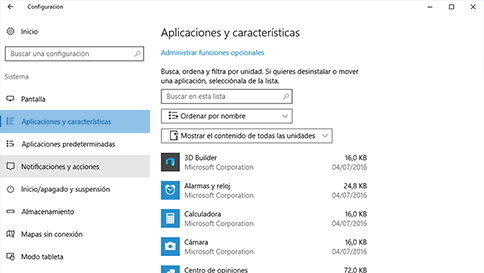
Buenas
Quiero que Windows Defender sea mi antivirus predeterminado.He desistalando todos los antivirus que tenia pero sigue diciendo que no puede llegar a ser mi antivirus porque sigue habiendo un antivirus exixtente y desconozco cual es y donde encontrarlo para desisntalarlo
Hola, quiero formatear tarjeta micro Lexar high speed 16 GB con adaptador hama USB 2.0 card reader 35 In 1. Windows 10 no me lo acepta, no se si es problema de los drivers o bien es el sistma.
Por favor me pueden indicar la forma de formatearla, para poder usarla ?
Gracias